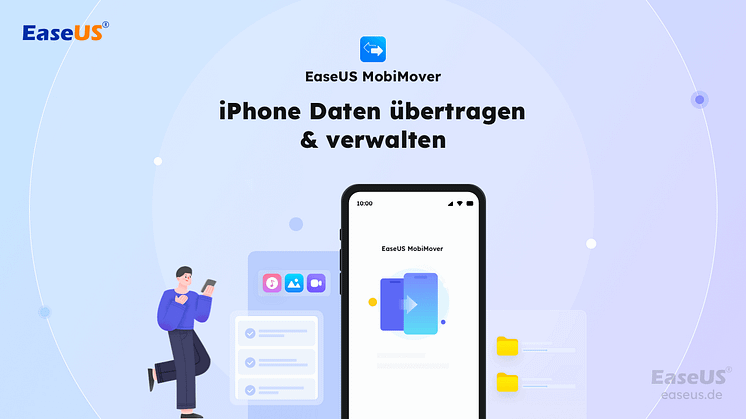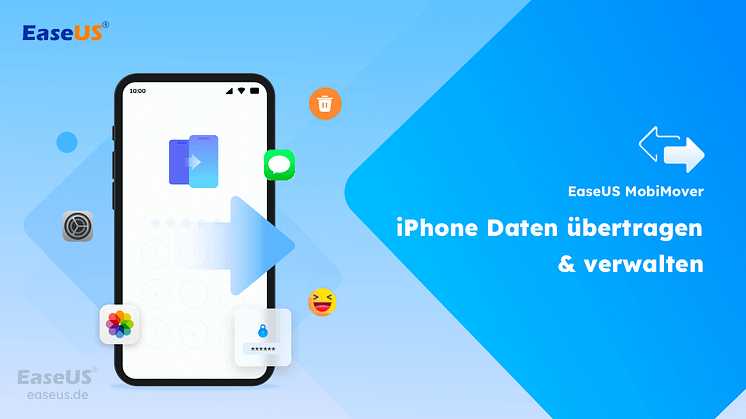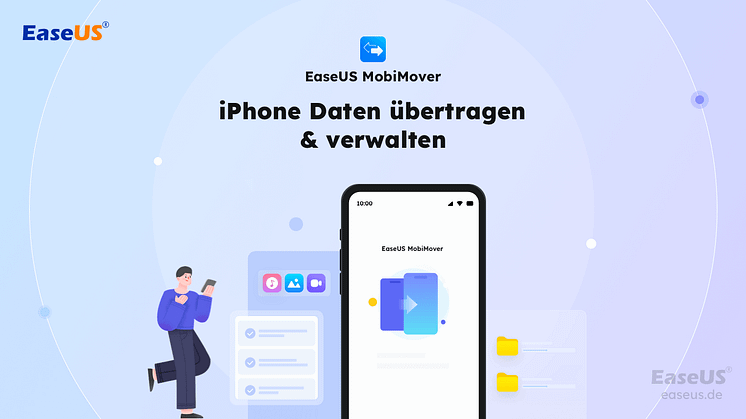
Pressemitteilung -
iPhone Backup dauert lange
Das Sichern eines iPhones ist sehr wichtig, da es möglich ist, die verlorenen Daten aus Sicherungen wiederherzustellen, wenn ein Datenverlust auftritt. Derzeit gibt es zwei traditionelle Möglichkeiten, iPhone und iPad zu sichern – über iTunes oder iCloud. Beide sind einfach zu bedienen, aber zeitaufwändig. Dafür beschweren sich viele iOS-Benutzer über die Schildkrötengeschwindigkeit beim Sichern über iCloud und iTunes. Um Benutzern, einschließlich Ihnen, dabei zu helfen, herauszufinden, warum Ihre iPhone-Sicherung ewig dauert und wie Sie die iPhone-Sicherung beschleunigen können, schreiben wir diesen Beitrag. In unserem Beitrag erzählen wir Ihnen alles zum Thema „iPhone-Backup dauert ewig“. Außerdem, wenn Sie iCloud-Backup verwenden, finden Sie hier die Tipps, wie Sie das iCloud-Backup schneller machen können .
Teil 1. Wie lange dauert es, ein iPhone zu sichern?
Wie lange dauert es, ein iPhone über iTunes oder iCloud zu sichern? Dies ist eine häufig gestellte Frage von Benutzern. Normalerweise wird eine Sicherungsgeschwindigkeit von verschiedenen Faktoren bestimmt, darunter Datentyp, Datenmenge, Gerätezustand, Internetzustand usw. Und verschiedene Sicherungsdienste bieten unterschiedliche Geschwindigkeiten für die Sicherung. Nehmen wir zum Beispiel iTunes und iCloud.
Wie lange dauert ein iCloud-Backup?
Normalerweise dauert ein iCloud-Backup ungefähr 30 Minuten bis 2 Stunden, um den Vorgang abzuschließen, abhängig von der Anzahl der zu sichernden Dateien, der Internetverbindung und dem Zustand des Geräts. Wenn Sie Ihr Gerät regelmäßig sichern, dauert die Sicherung nicht allzu lange.
Wie lange dauert ein iTunes-Backup?
Ähnlich wie bei iCloud wird die iTunes-Sicherungsgeschwindigkeit auch von verschiedenen Faktoren wie Datenmenge, Netzwerkgeschwindigkeit und Gerätezustand bestimmt. Insgesamt ist iTunes jedoch schneller als iCloud, da das Backup lokal auf Ihrem Computer gespeichert wird, während iCloud-Backups auf einem Remote-Computer in der „Cloud“ gespeichert werden.
Teil 2. Warum dauert die Sicherung meines iPhones ewig?
Warum dauert die iCloud/iTunes-Sicherung so lange? Das ist eine gute Frage. Es gibt ein paar Gründe, warum Ihr iPhone-Backup ewig dauert.
- Zu viele datenlastige Apps.
- Zu viele Mediendateien wie Fotos, Videos usw.
- Unzuverlässige Internetverbindung.
- Die Erstsicherung eines neuen Geräts dauert erheblich länger als zukünftige Sicherungen.
Nachdem Sie wissen, warum Ihre iPhone-Sicherung so lange dauert, können Sie jetzt einige praktikable Lösungen finden, um die iPhone-Sicherung zu beschleunigen, indem Sie den folgenden Text lesen.
Teil 3. Lösungen zur Behebung des Problems „iPhone Backup dauert ewig“.
Hier sind einige Lösungen, um das Problem mit dem einen Backup zu beheben, das ewig dauert. Jetzt können Sie den schrittweisen Anweisungen folgen, um die Arbeit zu erledigen.
Lösung 1. Verwenden von iTunes/iCloud-Alternativen zum Sichern des iPhone X/8/7/6
Nun, da die Geschwindigkeit eines iCloud/iTunes-Backups durch so viele Faktoren begrenzt ist, warum sie nicht durch ein schnelleres Backup-Tool ersetzen? Wenn Sie nach einem suchen, ist das iPhone-Datenübertragungstool EaseUS MobiMover eine gute Wahl. Als vielseitiger iOS-Datenmanager kann er alle gängigen iOS-Daten von Ihrem iPhone auf dem Computer mit außergewöhnlicher Geschwindigkeit sichern. Besonders wenn Sie viele Fotos, Videos und Mediendateien sichern müssen, kann dieses Tool sie ohne Verzögerung übertragen. Darüber hinaus dient es auch als Twitch-Clip-Downloader, mit dem Sie gewünschte Videos problemlos von Twitch herunterladen können.

Schritt 1. Verbinden Sie Ihr iPhone mit Ihrem PC und vertrauen Sie dem Computer. Starten Sie EaseUS MobiMover und gehen Sie zu „Backup-Manager“ > „Sichern“.
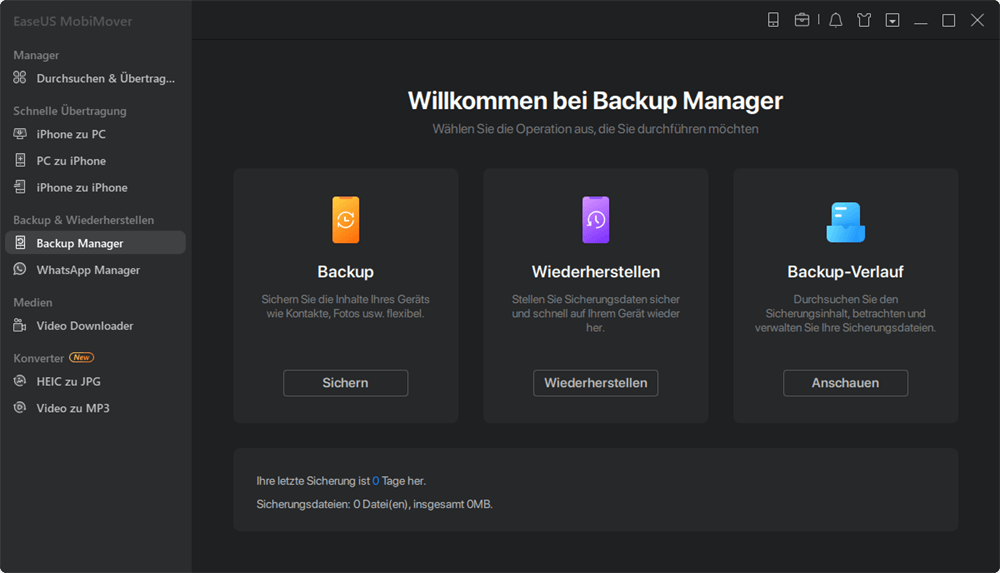
Schritt 2. Da standardmäßig alle unterstützten Dateien ausgewählt sind, klicken Sie direkt auf „One-Click Backup“, um mit der Sicherung Ihres iPhones auf dem Computer zu beginnen.
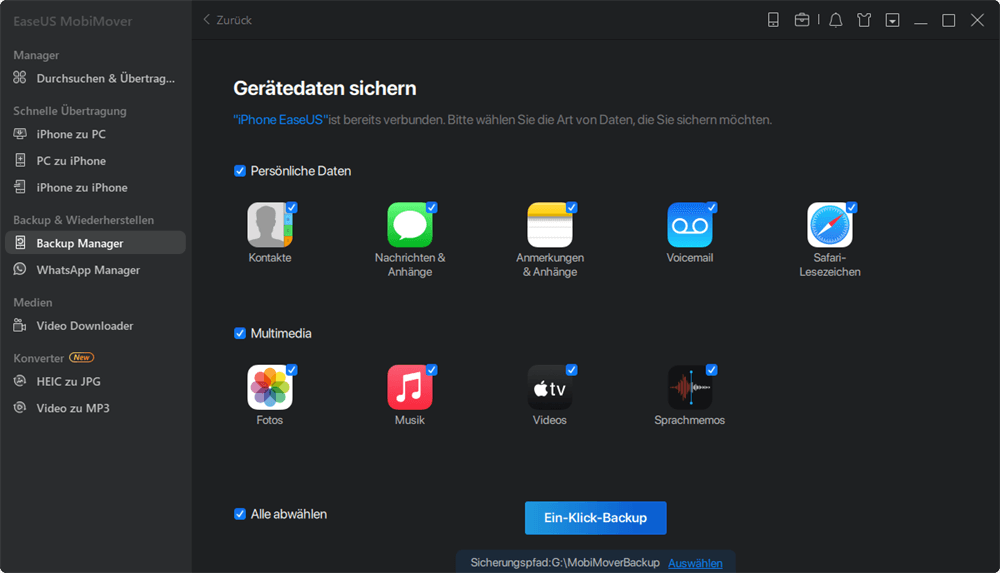
Schritt 3. Warten Sie geduldig, bis der Sicherungsvorgang abgeschlossen ist. Wenn Sie das Backup wiederherstellen müssen, gehen Sie zu „Backup-Manager“ > „Wiederherstellen“ und befolgen Sie die Anweisungen auf dem Bildschirm, um fortzufahren.
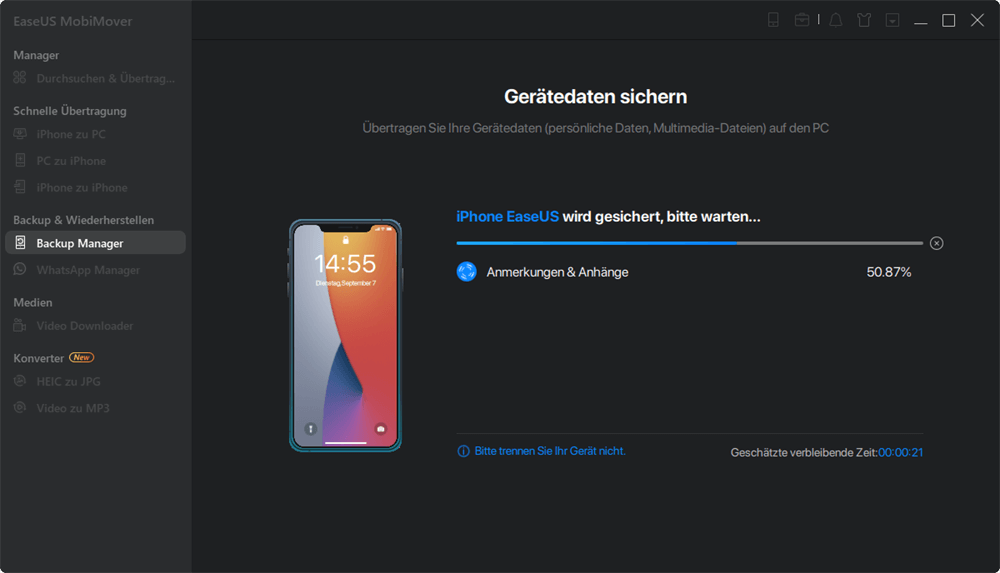
Lösung 2. Sichern Sie Ihr iPhone häufiger
Wenn Sie Ihr iPhone zum ersten Mal mit iTunes oder iCloud auf dem Computer sichern, ist ein langsames iPhone-Backup fast unvermeidlich, da alle Dateien auf Ihrem iPhone neu in iTunes oder iCloud sind. Wenn Sie Ihr iPhone regelmäßig sichern, werden Sie feststellen, dass jede Sicherung schneller durchgeführt werden kann.
Lösung 3. Entfernen Sie ungenutzte Apps oder unerwünschte Dateien von Ihrem iPhone
Das Sichern zu vieler datenintensiver Apps kann auch die Sicherungsgeschwindigkeit verlangsamen. Um dieses Problem zu lösen, können Sie versuchen, einige unerwünschte Apps auf dem iPhone zu löschen. Wenn das nicht funktioniert, versuchen Sie, einige nicht verwendete Dateien wie Fotos, Videos und Audios von Ihrem Gerät zu entfernen.
Lösung 4. Deaktivieren Sie die Sicherung großer Apps und Dateien
Wenn Sie keine Apps vom iPhone oder iPad löschen möchten, können Sie zu Ihren Einstellungen gehen, um Apps zu deaktivieren, die viel Speicherplatz belegen. Die detaillierten Schritte sind unten aufgeführt.
Schritt 1. Gehen Sie auf Ihrem iPhone oder iPad zur App „Einstellungen“.
Schritt 2. Tippen Sie auf Ihren Namen > Hit iCloud > Deaktivieren Sie die Backup-Option der App.

Lösung 5. Unnützes Backup ausschalten
Das Deaktivieren nutzloser iCloud-Backups ist eine weitere Lösung, um das iPhone-Backup zu beschleunigen. Bevor Sie diese Lösung verwenden, müssen Sie sicherstellen, dass Sie mindestens eine lokale Kopie Ihrer iPhone-Daten erstellt haben. So deaktivieren Sie nutzlose Sicherungen.
Schritt 1. Gehen Sie auf Ihrem iPhone oder iPad zur App „Einstellungen“.
Schritt 2. Tippen Sie auf Ihren Namen > Allgemein > Speicher- und iCloud-Nutzung > Speicher in iCloud verwalten.
Schritt 3. Wählen Sie den Namen des Geräts aus, dessen Backup Sie löschen möchten > Tippen Sie auf „Backup löschen“ > Wählen Sie „Ausschalten“ oder „Löschen“.
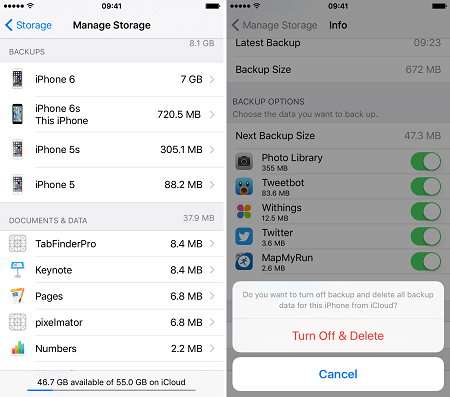
Lösung 6. Überprüfen Sie Ihre Internetverbindung
Auch eine instabile Internetverbindung kann die Sicherung des iPhone verlangsamen. Um dieses Problem zu beheben, müssen Sie nur Ihr Internet auf ein stabileres und schnelleres WLAN oder eine stabilere Bandbreite umstellen.
Das Endergebnis
Das sind alle Fixes für das Problem „iPhone-Backup dauert ewig“. Nachdem Sie diesen Beitrag gelesen haben, hoffen wir, dass Sie die Antwort darauf kennen, wie lange es dauert, das iPhone zu sichern und warum die iPhone-Sicherung ewig dauert. Wenn Sie weitere Fragen haben, zögern Sie nicht, uns zu kontaktieren, um Ihnen zu helfen.
Links
Themen
Kategorien
EaseUS wurde im Jahr 2004 gegründet und ist ein international führendes Softwareunternehmen in den Bereichen von Datensicherung, Datenwiederherstellung und Festplattenverwaltung, das sichere und digitale Erfahrungen für alle Benutzer entwickelt und erforscht. Unser Ziel ist es, Neuerungen einzuführen und eine einflussreichere Sicherheitsinfrastruktur-Plattform für die Welt zu schaffen.